Cómo montar un PC sin errores: 10 consejos para ahorrar tiempo y dinero

Generado con IA
Montar tu propio PC no es una tarea complicada, aunque si es la primera vez que lo haces, podrías caer en errores frecuentes: estos son los que no volvería a cometer y que me hicieron perder tiempo y dinero.
Montar un ordenador desde cero es una de las prácticas más habituales para sacar el máximo partido a los componentes elegidos y, en consecuencia, adaptar tu PC al uso que le vayas a dar.
Sin embargo, puede salirte muy caro si no piensas adecuadamente en todas las piezas necesarias o si, durante el proceso de instalación, no sigues los pases correctos. Con ello, podrías perder mucho tiempo y, por supuesto, dinero. Estos son los 10 errores más frecuentes al montar un PC por primera vez:
- Tener una fuente de alimentación barata y mala
- No comprobar la compatibilidad de los componentes
- Olvidarse de poner separadores de la placa base
- Atornillar antes de tiempo la placa base
- No retirar los plásticos de protección
- Colocar mal los ventiladores
- No calcular bien la cantidad de pasta térmica
- Poner los cables en lugares que no son
- No cargar el perfil XMP
- No pensar en los periféricos
Tener una fuente de alimentación barata y mala

La fuente de alimentación es la chispa que hará que tu nuevo ordenador funciones, así que elegir una adecuada es vital para evitar problemas tras el montaje. En este sentido, creo que lo mejor es que optes por modelos adecuados a tus componentes.
Así, puedes elegir entre modulares y semimodulares, que suelen estar comprendidas entre 180 W y 1.600 W. Si tu idea es montar un PC gaming, necesitarás las más exigentes, mientras que para un ordenador de oficina las más humildes servirán.
En este apartado, puedes encontrar modelos que comienzan alrededor de los 50 euros hasta otros que pasan de los 200 euros.
No comprobar la compatibilidad de los componentes

Canva
Para montar un PC desde cero, necesitarás hacer una lista con las especificaciones de los siguientes componentes: placa base, revisando el socket y el chipset; CPU, RAM, almacenamiento y periféricos elegidos.
En primer lugar, no serviría de nada añadir una CPU que necesite voltajes diferentes a los de placas base más viejas. Aunque los componentes son de AMD o Intel, verás distribuidores como MSI, Asus o GIGABYTE, entre otros.
En segundo lugar, la CPU y la placa base han de ser compatibles, debido a que el procesador se instala directamente en el socket –también conocido como zócalo–. En cuanto al chipset, que controla las comunicaciones entre componentes, puedes elegir los de entrada, los mainstream o los de entusiasta.
Por último, si tu placa base llega con soporte para DDR4, por ejemplo, no podrás instalar físicamente una RAM DDR5, así que piensa bien en la compatibilidad de las piezas que has elegido.
Olvidarse de poner separadores de la placa base

A día de hoy puede que te encuentre con separadores fabricados con plástico, aunque solo en las cajas más antiguas, ya que estos llegan ya fabricados con latón, que actúan como toma de tierra para la placa base.
Esto se debe a que su función consiste en separar, como su propio nombre indica, la parte inferior de la placa del lugar sobre el que se sujeta la carcasa, para evitar cortocircuitos que estropearían la misma, incluso pudiendo provocar daños mayores.
Para colocar correctamente estos tornillos de latón, lo mejor es que revises el manual de instalación del fabricante, ya que en algunos modelos estos ya llegan instalados.
Atornillar antes de tiempo la placa base

Aquí has de revisar muy bien el manual de tu placa base, porque los separadores podrían ya llegar preinstalados, algo cada vez más habitual con los nuevos modelos.
De cualquier forma, las placas más recientes ya cuentan con un hueco considerable para evitar cortocircuitos y facilitar el montaje al usuario menos experimentado. No obstante, en algunas necesitarás los separadores junto a otros tornillos en el exterior.
Por supuesto, deja los separadores de latón conectados para evitar desperfectos y los otros no los instales hasta casi el final, cuando ya hayas colocado casi todos los componentes o, por el contrario, verás que algunos no encajan.
No retirar los plásticos de protección

Cada placa base es un mundo, como ya has visto, aunque en cualquier caso tendrás que retirar algunos precintos antes de comenzar el montaje de tu nuevo PC.
Primero, revisa bien dónde está situado el panel frontal –denominado también gabinete– y retíralo sin presionar mucho. En ocasiones, este llega atornillado, con lo cual en tu kit una herramienta imprescindible será un destornillador –suelen ser de medidas T9 para abajo–.
Segundo, echa un vistazo a la parte trasera de la caja, el rincón donde suele ubicarse el protector del panel que añade las conexiones USB. Antes de comenzar a conectar todo lo demás, quita este protector o te encontrarás con problemas derivados.
Colocar mal los ventiladores

Unsplash
La refrigeración de un ordenador es vital para evitar que el procesador sufra daños al quedar expuesto a temperaturas muy elevadas; si no eliges bien la ventilación, podrías causar daños irreparables en las diferentes piezas.
Más allá de la refrigeración líquida, para la que seguramente necesitarás ayuda de un experto, lo más común es optar por ventiladores. Aunque has de prestar especial atención a la orientación de los mismos para dirigir correctamente el flujo de aire.
Como norma general, la parte de las aspas del ventilador frontal ha de colocarse mirando hacia dentro, mientras que los destinados a la zona superior tendrán que situar sus aspas orientadas hacia fuera. Si los colocas al revés, notarás que algo no va bien.
No calcular bien la cantidad de pasta térmica

La grandísima ventaja de montar un PC desde el principio es que podrás ajustar cuidadosamente la cantidad de pasta térmica necesaria, ya que medir la que echas es vital para el correcto mantenimiento de los componentes.
Para colocarla adecuadamente, tendrás que bajar la palanca que bloque el zócalo; después, pon una gota de pasta térmica, puesto que con esto servirá para mantener de forma óptima la temperatura.
Una vez realizado este paso, podrás colocar la ventilación asociada y el disipador –con tornillos– para que el calor del microprocesador se distribuya correctamente. Por último, cambia la pasta térmica cada cierto tiempo, dependiendo del uso que hagas de tu PC.
Poner los cables en lugares que no son

Ocurre habitualmente: tienes ya el PC montado, pero desconoces dónde va cada cable. En todas las placas base existe un panel de puertos y lo mejor es que revises el manual de usuario para saber dónde va cada cable.
Aunque estos suelen venir destacados en el panel de conexiones: por ejemplo, el cable de Reset SW se conecta en el botón Reset de la placa y, así, con los cables que llegan en la placa.
En este apartado, no importa cómo conectes los cables, a excepción del específico de LED; en este caso, revisa bien cuál es el polo positivo y el polo negativo o, de lo contrario, el LED no te funcionará.
No cargar el perfil XMP
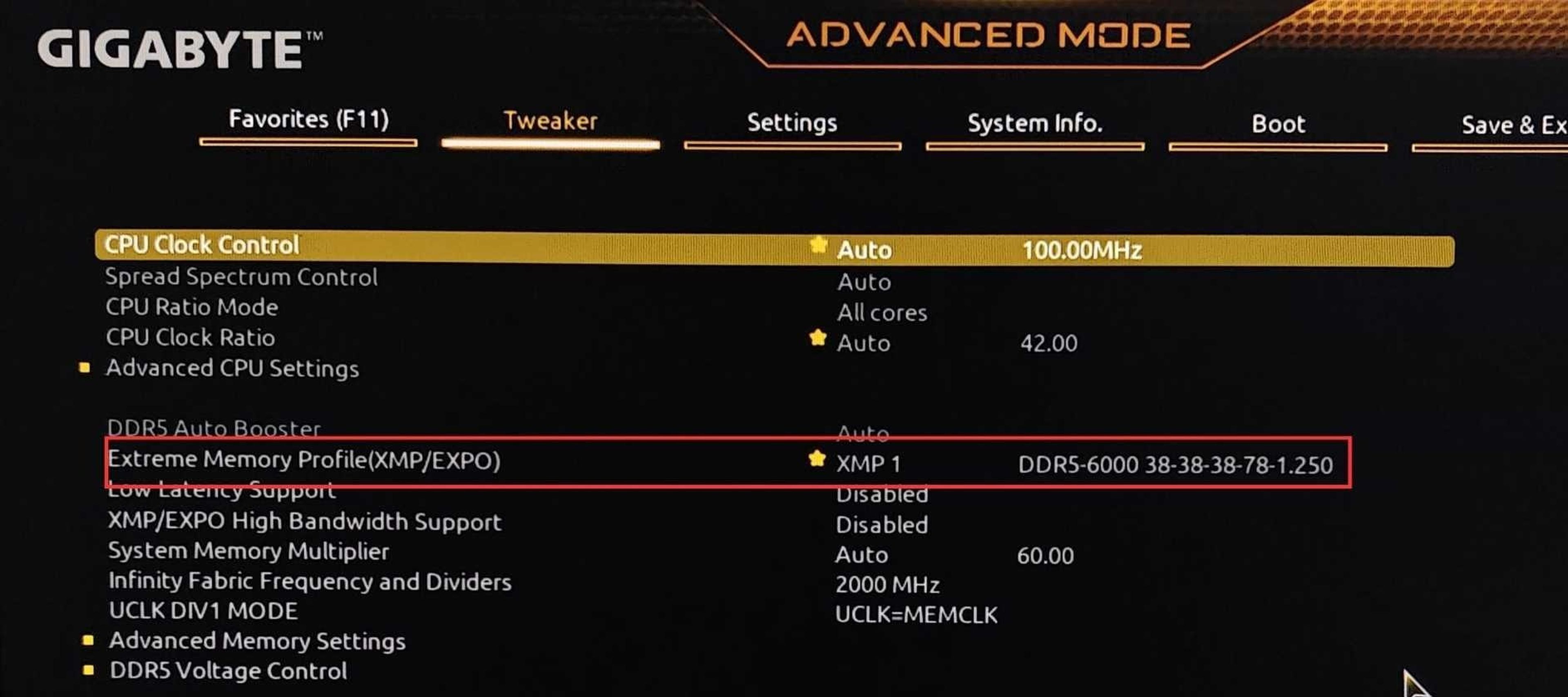
XDA-Developers
El perfil XMP –o Extreme Memory Profiles, por sus siglas en inglés–, es una tecnología desarrollada por Intel que permite acceder a funcionalidades indispensables en un PC montado desde cero a través de la BIOS.
Con este perfil configurado correctamente, podrás editar valores importantes como la velocidad de la RAM, el overcloking de la memoria o aumentar la eficiencia energética; en definitiva, casi todo lo que se te ocurra.
Este perfil se puede usar en memorias DDR4 y DDR5, en caso de que los tiempos de tus módulos RAM no se aprovechen al máximo, con lo cual podrías desaprovechar lo que te ofrece tu nuevo ordenador.
No pensar en los periféricos

Al igual que ocurre con cada componente, puede que no hayas pensado antes de comenzar en los periféricos que vas a añadir a tu setup. En tal caso, podrías encontrarte con un ratón o teclado al que no sacarás el máximo partido.
Más allá de características como los DPI de un ratón o el diseño de un teclado, revisa bien qué tipo de USB tienen –si no son inalámbricos; en el monitor, también tendrás que prestar atención al tipo de salida HDMI.
Dicho esto, la norma general antes de comenzar a montar tu PC desde cero consiste en elaborar un listado con componentes y especificaciones. Con esto evitarás problemas a futuro y, por supuesto, no gastarás de forma innecesaria tu dinero.
Conoce cómo trabajamos en Computerhoy.
Etiquetas: componentes, Ordenadores, Tutorial



